Cómo guardar todos los procesos de Windows en un archivo de texto usando TaskList
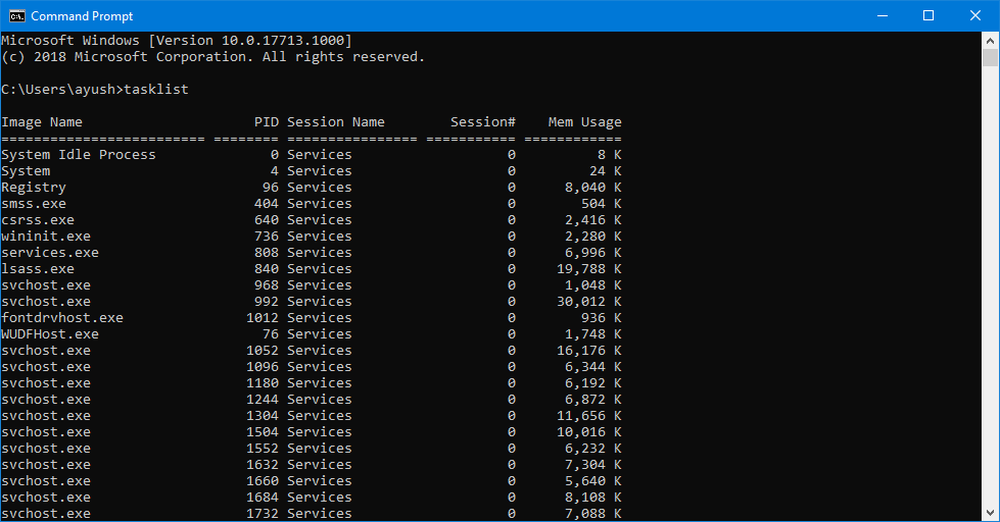
Las personas a menudo tienden a sacar el máximo provecho de sus computadoras. Y mientras lo hace, es muy posible que la computadora tenga problemas. Estos problemas pueden estar relacionados con el rendimiento general de la computadora o incluso crear un entorno inestable para las tareas a realizar. Todos estos problemas a menudo se buscan en los procesos dentro del Administrador de tareas. Algunos usuarios avanzados también usan aplicaciones de terceros como Explorador de procesos o TaskSchedulerView hacer lo mismo porque proporciona algunas características adicionales que les ayudan a hacer su trabajo con toda facilidad. Por lo tanto, estas empresas de terceros ayudan a estos usuarios a solucionar los problemas con mucha facilidad. Pero cuando se trata de compartir esta lista de procesos con otros para controlar cualquier actividad inusual, las personas a menudo tienden a enfrentarse a algunas dificultades. Pero Microsoft te tiene cubierto. Microsoft ha enviado una herramienta llamada Lista de tareas dentro de Windows que le ayudará a guardar esta lista de estos procesos en un archivo de texto o incluso verla dentro de la línea de comandos.
Hay algunas cosas adicionales como filtrar los procesos que puedes hacer con esto de los que hablaremos en este artículo..
Use TaskList para guardar procesos de Windows en un archivo de texto
TaskList muestra una lista de los procesos que se ejecutan actualmente en la computadora local o en una computadora remota.
En primer lugar, tendrías que abrir el símbolo del sistema. Puedes hacer esto buscando Símbolo del sistema en el cuadro de búsqueda de Cortana o simplemente pulsando el botón WINKEY + X combinación de botones y haga clic en Símbolo del sistema. No necesita ejecutar el símbolo del sistema con privilegios administrativos para hacer esto.
Ahora, simplemente escriba lista de tareas. Esto mostrará una lista de todas las tareas con sus ID de proceso, tipo de sesión, nombre, uso de memoria y número de sesión.
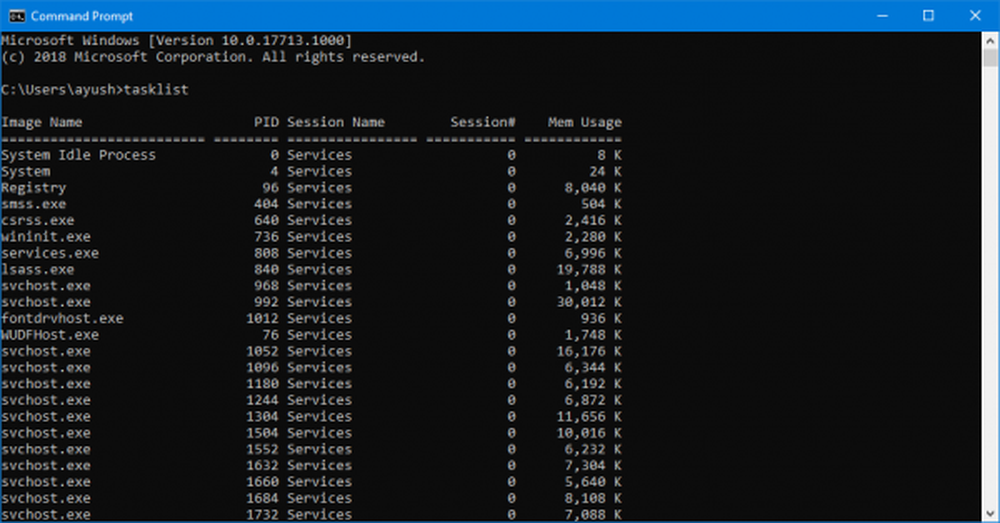
Puede desplazarse verticalmente dentro de la solicitud de comando para revisar todos estos procesos.
Ahora llega el momento en que necesita compartir esta lista con otras personas o simplemente guardarla para su uso en el futuro.Para esto solo escribe el siguiente comando,
lista de tareas> D: \ ListOfProcesses.txt
Este comando puede ser segregado como: lista de tareas>
Vale la pena señalar que no sería capaz de guarda este archivo en cualquier ubicación que se encuentre en la partición C: \ o en la partición del sistema operativo principal hasta que ejecute el símbolo del sistema con privilegios de nivel de administrador.
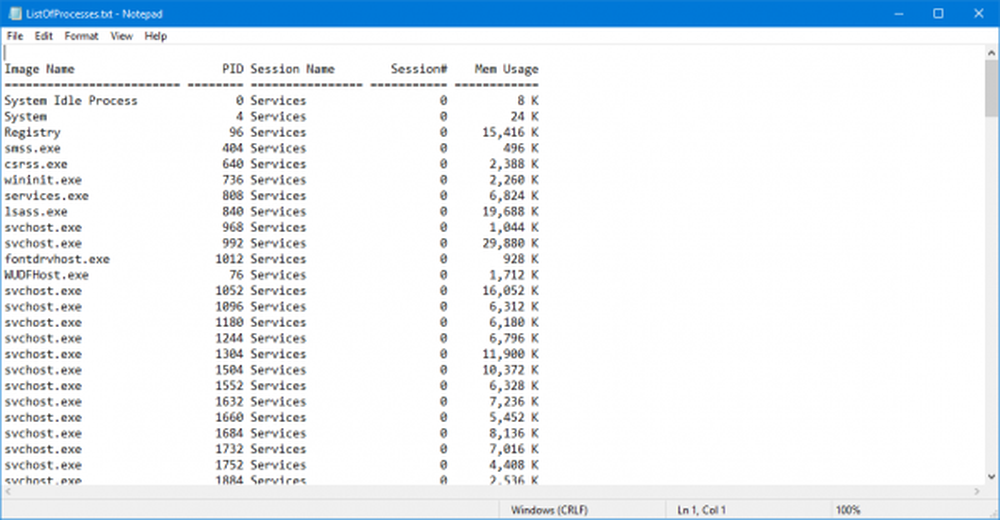
No solo TXT, sino que este programa también permite guardar estos procesos en varias extensiones de archivo. Puedes usar comandos como lista de tareas / fo csv para mostrar la lista de procesos en un formato separado por comas en su lugar.
A veces, solo necesita filtrar lo que guarda en el archivo TXT. Tal vez necesite ver los procesos que utilizan la memoria en un umbral particular, o tal vez los que tienen el ID de proceso por encima de 500 y más. Entonces, puedes hacer esto también.
Aquí hay algunos comandos que se pueden usar para filtrar cosas en la gran lista de tareas:
- tasklist / fi "USERNAME eq Ayush": Este comando le ayudará a filtrar los procesos que se ejecutan bajo el nombre del usuario llamado, Ayush.
- tasklist / fi "USERNAME ne NT AUTHORITY \ SYSTEM" / fi "STATUS eq running": Este comando le ayudará a filtrar los procesos que se ejecutan bajo el proceso del sistema.
- Tasklist / fi “MODULES eq ac *”: Este comando le ayudará a filtrar los procesos que tienen una DLL que comienza con C.A.
- lista de tareas / fi "PID gt 500": Este comando le ayudará a filtrar los procesos que tienen su ID de proceso superior a 500.
- Tasklist / fi "MEMUSAGE gt 2048": Este proceso le ayudará a filtrar los procesos que tienen su uso de memoria de más de 2 MB.
Estos comandos de filtrado también se pueden combinar con diferentes parámetros para filtrar aún más. Por ejemplo,
lista de tareas / s BasementComp / svc / fi "MEMUSAGE gt 2048
Este comando ayudará a los usuarios a enumerar todos los procesos tomados por la computadora remota llamada como BaseComp que utilizan más de 2MB de RAM. Además, puede simplemente guardar todos estos procesos filtrados en un archivo TXT utilizando el > frente a cualquier comando de filtrado.
Puede obtener más información sobre esta herramienta aquí en Microsoft Docs.



